
Table des matières:
- Auteur John Day [email protected].
- Public 2024-01-30 09:09.
- Dernière modifié 2025-01-23 14:46.

Les industries mondiales utilisent de plus en plus de grandes quantités d'énergie pour alimenter leurs produits. De nombreuses universités ont pris les devants pour un monde plus économe en énergie en mettant en œuvre des panneaux solaires, en suivant leur consommation d'énergie, en installant de nouvelles ampoules et en créant des laboratoires plus écoénergétiques. Notre projet est d'apporter ces solutions à de nombreuses institutions différentes telles que les écoles, les maisons, les édifices religieux et les hôpitaux. Nous espérons offrir à ces institutions une voie rentable vers la gestion de l'énergie d'une manière qui éduque tout le monde sur leur utilisation. En créant de simples capteurs DIY que n'importe qui peut assembler pour suivre ses données, nous espérons réduire ses coûts énergétiques en les aidant à comprendre leurs habitudes et leurs habitudes. Nous pensons que la réduction des factures d'énergie mensuelles contribuera à pousser les gens à adopter un avenir plus vert. En suivant le chemin des universités, nous espérons mettre en œuvre des solutions énergétiques avec un certain nombre de capteurs différents pour réduire les coûts énergétiques. L'élément central de notre projet est centré sur la RAD Energy Console, qui comprend un Raspberry Pi connecté à un capteur de température et d'humidité, capteur de luminosité et capteur de présence. Ces instruments permettront d’évaluer les différents facteurs et l’impact d’une classe sur la consommation énergétique de l’école. Ces instruments enverront des données à une base de données toutes les heures où elles seront ensuite affichées sur un tableau de bord interactif. Le tableau de bord permettra aux étudiants et aux enseignants de comparer les données dans différentes séquences et de différentes manières, ce qui leur donnera un véritable aperçu de leurs habitudes énergétiques. Par exemple, les élèves et l'enseignant peuvent voir s'il existe une relation entre l'humidité et la température ou si quelqu'un se trouve dans la pièce à un moment donné dans une pièce spécifique à un moment donné. Notre objectif est qu'il y ait un changement dans leurs habitudes énergétiques si les enseignants et les élèves peuvent visuellement leur consommation d'énergie. Principalement en raison de limitations financières, nous allons être limités à cinq salles de classe, nous avons donc choisi des salles de classe qui seront représentatives de domaines spécifiques de l'école. Nous testerons la RAD Energy Console en la mettant dans des classes où nous pourrons évaluer son véritable impact sur la consommation énergétique de l'école. Notre objectif ultime est de modifier le comportement des élèves et des enseignants en leur permettant de voir leurs effets sur la consommation d'énergie de l'école avec la console d'énergie RAD.
Étape 1:
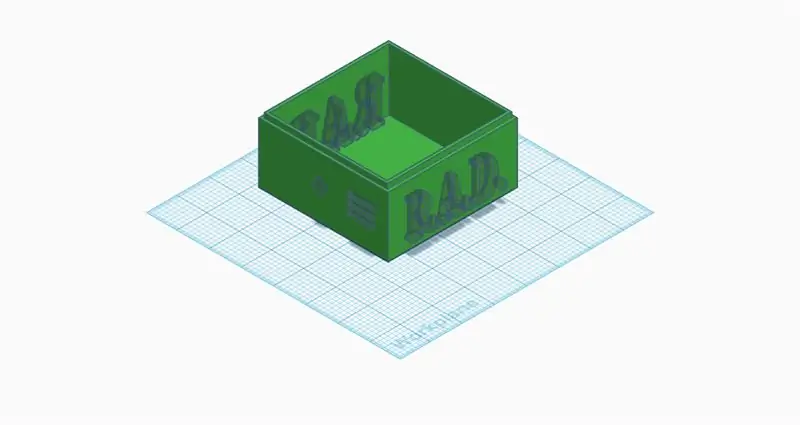
Téléchargez et imprimez la dernière version de notre box console.
(Si vous n'avez pas accès à une imprimante 3D, cette console de 4 pouces x 4 pouces x 2 pouces peut facilement être fabriquée à partir d'un matériau alternatif. Si vous décidez d'utiliser un matériau alternatif, assurez-vous qu'il sera facile de couper et de percer des trous dans le Matériel.)
Étape 2: Matériel nécessaire
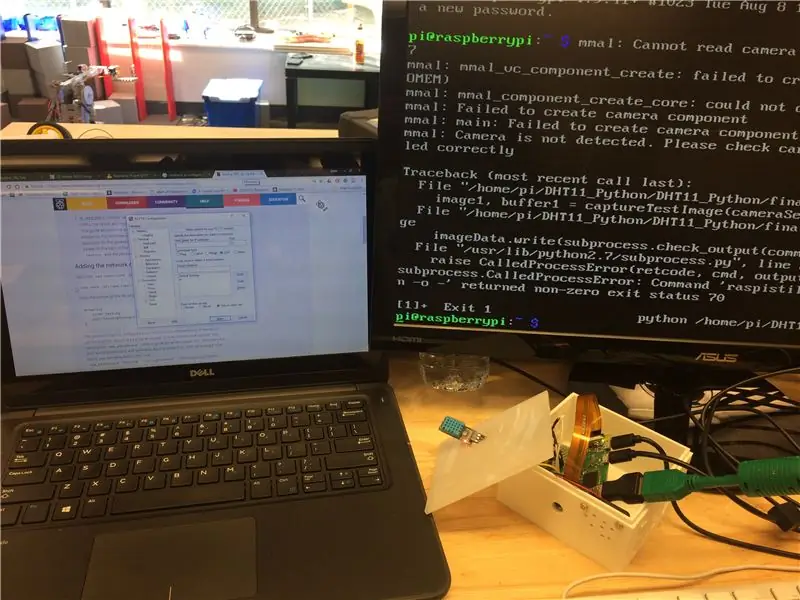
a.co/beCTYxz
Étape 3: Assemblage de Pi
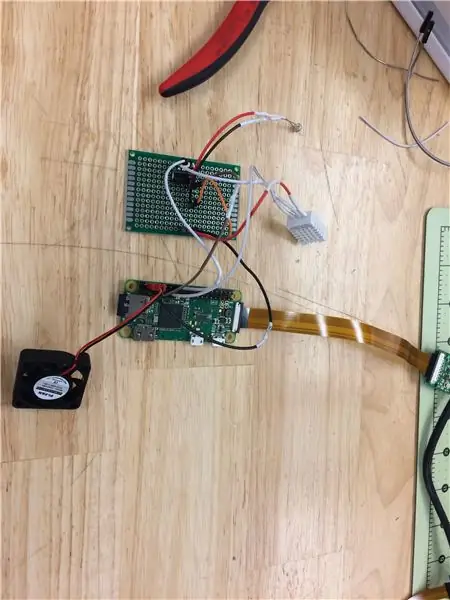
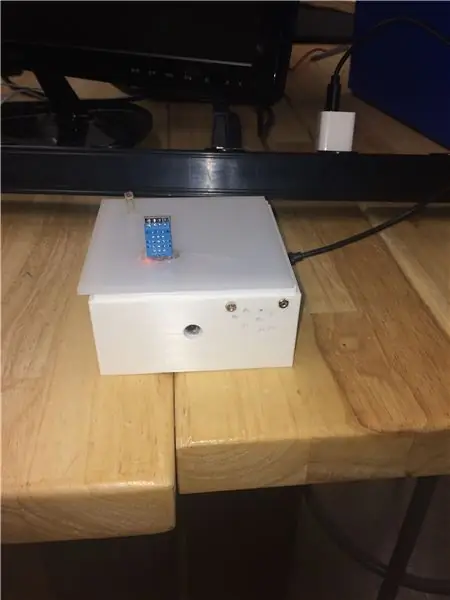
Configurez le câblage exactement comme la première image affichée.
Placez le circuit imprimé dans le boîtier RAD comme indiqué sur la deuxième image.
Étape 4: Configuration du logiciel Raspberry Pi
1. Connectez Raspberry Pi au moniteur et au clavier
2. Installez le système d'exploitation RASPBIAN
3. Entrez dans le terminal
4. Connectez Pi à Internet
5. Tapez dans la ligne de commande:
6. Git clone
7. "cd DHT11_Python/DHT11_Python/"
8. "sudo nano final.py"
9. Copiez le code de final.py
10. Ctrl + x
11. Oui
12. Entrez
13. sudo python get-pip.py
14. sudo python -m pip install pymongo==3.0.3
15. "sudo.bashrc"
16. faites défiler jusqu'en bas
17. "python /home/pi/DHT11_Python/DHT11_Python/final.py &"
18. Ctrl + x
19. Oui
20. Entrez
21. "redémarrer sudo"
maintenant le script va démarrer au démarrage
Conseillé:
Dispositif de compteur électrique Arduino Energy Cost : 13 étapes (avec photos)

Dispositif de compteur électrique Arduino Energy Cost : Payez-vous trop cher vos factures d'électricité ? Vous souhaitez connaître la consommation électrique de votre bouilloire ou de votre chauffage ? Créez votre propre compteur électrique portable pour le coût de l'énergie! Regardez comment j'ai trouvé l'utilisation de cet appareil
Chaussures Eco Energy : - Charge mobile, masseur de pieds instantané, capteur d'humidité : 6 étapes (avec photos)

Chaussures Eco Energy : - Charge mobile, masseur de pieds instantané, capteur d'humidité : les chaussures Eco Energy sont le meilleur choix pour le scénario actuel. utilise une source d'énergie gratuite.Par conséquent, approprié à utiliser
LED POVstick avec Bluetooth Low Energy : 10 étapes (avec photos)

LED POVstick avec Bluetooth Low Energy : cette instructable vous montre comment construire un bâton de lightwriter avec des LED RVB qui est contrôlable via BLE depuis votre téléphone ! Maintenant que la saison sombre commence et que vous devez prendre des photos à longue exposition : avec ce bâton, vous pouvez écrire votre signature dans
Pont simple WiFi vers BLE (Bluetooth Low Energy): 9 étapes (avec photos)

Pont simple WiFi vers BLE (Bluetooth Low Energy) : mise à jour du 4 décembre 2017 : croquis Feather nRF52 révisés et conseils de débogage. Ajout de photos du pont monté dans la boîte. Ce projet simple fournit un accès WiFi à n'importe quel module Bluetooth Low Energy (BLE) qui implémente l'UART de Nordic avec TX Notify. E
Étui pour lecteur MP3 Jolt Energy Mints Slim : 6 étapes

Cas de lecteur MP3 Slim de Jolt Energy Mints : J'ai pensé à cette instructable pendant environ une semaine. J'ai acheté une boîte de ces Jolt Energy Mints non seulement parce qu'elles sont bonnes, mais je pensais qu'elles feraient un bon lecteur MP3 mince. Je travaille à l'extérieur la majeure partie de la journée et j'ai traversé de nombreux sma
